Le Samsung Galaxy Note 8 est une sorte de téléphone mobile phare sorti le 23 août 2017. En tant que premier smartphone Samsung à double caméra, il était populaire auprès de nombreuses personnes à l'époque. Les gens ne se concentrent pas sur son apparence maintenant mais se demandent comment sauvegarder la Note 8 pour la sécurité des données.
Peut-être avez-vous stocké des quantités de fichiers sur le téléphone Note 8. Cela signifie que si vous ne disposez pas d'un moyen de sauvegarde efficace, il sera difficile de terminer la sauvegarde. Pour partager cette expérience réussie, nous réalisons un post pour afficher ici ces 5 méthodes fonctionnelles. Vous pourrez alors les utiliser facilement.

L'un des programmes de sauvegarde les plus simples et les plus fiables, Samsung Backup and Restore possède simultanément des capacités de sauvegarde et de restauration. Vous pouvez réaliser le transfert de données en 1 clic sur l'ordinateur. Il est certain que le logiciel lira uniquement vos données sans divulguer d’informations.
Étonnamment, il peut non seulement prendre en charge le Galaxy Note 8 mais également le Samsung Note 20/Note 10/Note 9/Note 7, le Samsung Galaxy S20/S10/S9/S8/S7/S6, le Samsung A71/A70/A51/A50/A31, Samsung Galaxy Tab S/Galaxy Tab 4/Galaxy Tab S5e/Galaxy Tab S6 et autres téléphones et tablettes Android. Ainsi, vous pouvez l’utiliser sans souci.
- Sauvegardez les données Samsung sur le PC sans problème.
- Restaurez les sauvegardes précédentes de l'ordinateur sur votre téléphone Samsung.
- Les contacts, messages texte, applications, musique, vidéos, photos, documents et journaux d'appels sont pris en charge.
- Transférez des données entre la Note 8 et l'ordinateur via USB et Wi-Fi.
- Vous permet de sélectionner librement l'emplacement de sauvegarde sur l'ordinateur.
Téléchargez gratuitement le logiciel de sauvegarde Samsung Note 8 ci-dessous.
Étape 1. Installez le programme
Une fois téléchargé, veuillez installer et exécuter le programme sur le bureau.
Étape 2. Connectez la note 8 à l'ordinateur
Connectez votre Samsung Galaxy Note 8 à l'ordinateur avec un câble USB et activez le mode de débogage USB sur le téléphone. Vous verrez la page d'accueil comme suit.

Étape 3. Sauvegarder la note 8 sur PC
Appuyez sur la fonction " Sauvegarde " et sélectionnez les types de fichiers par catégorie sur l'interface. Pour démarrer la sauvegarde, veuillez cliquer sur l'icône " Sauvegarder ". Il transférera efficacement vos fichiers sélectionnés sur votre ordinateur.

Après avoir connecté votre téléphone à l'ordinateur comme ci-dessus, veuillez appuyer sur l'icône " Restaurer ". Ensuite, vous pouvez afficher les types de données de sauvegarde dans la fenêtre. Veuillez cocher ce que vous voulez et cliquez sur le bouton " Restaurer " en bas. Il restaurera immédiatement vos données de sauvegarde.

Lectures complémentaires :
Comment sauvegarder le Galaxy S10 ? C'est facile. Veuillez vérifier ces 6 conseils dans l'article.
Pourquoi une tablette Samsung ne parvient-elle pas à s'allumer ? Si vous souhaitez connaître la raison et la réparer, ne manquez pas cet article.
Tant que vous installez une carte SD sur votre téléphone Note 8, vous pouvez facilement y sauvegarder le Samsung Note 8 ainsi que restaurer les données. Vous pouvez transférer des images, des documents importants, des fichiers APK, des fichiers audio et bien plus encore sur la carte SD. Si vous avez besoin de les utiliser, vous pouvez les visualiser et les extraire directement de la carte.
Étape 1. Insérez la carte SD
Veuillez utiliser la goupille d'éjection dans le trou et retirer le plateau. Ensuite, vous pouvez placer votre carte micro SD sur le plateau. Poussez-le dans la fente.
Étape 2. Ouvrez le gestionnaire de fichiers du Galaxy Note 8
Veuillez ouvrir le gestionnaire de fichiers sur votre Note 8 et sélectionner les fichiers souhaités dans les dossiers.
Étape 3. Sauvegarder les données de la note 8 sur la carte SD
Après avoir sélectionné, veuillez appuyer sur l'option « Déplacer » et collez-les sur votre carte SD.
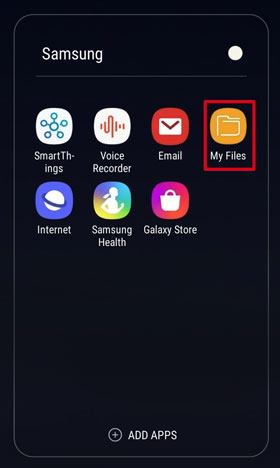
Le processus est similaire aux étapes de sauvegarde. Vous pouvez accéder au gestionnaire de fichiers et saisir la carte SD. Lorsque vous voyez des données dessus, vous pouvez les copier ou les déplacer de la carte vers la mémoire interne de Samsung.
Lire aussi :
Comment sauvegarder rapidement les photos Samsung ? Si vous voulez le savoir, ne manquez pas cet article.
Est-il possible de récupérer une sauvegarde WhatsApp de Google Drive vers un iPhone ? Lisez ce guide pour obtenir la réponse.
Si vous ne souhaitez pas que les données de sauvegarde occupent votre stockage local, vous pouvez choisir de les conserver sur l'espace cloud. Avec un compte Google, vous pouvez sauvegarder gratuitement 15 Go de fichiers sur le stockage cloud de Google. En outre, il vous permet de visualiser et de restaurer des données via les données mobiles et le Wi-Fi à tout moment.
Étape 1. Lancez l'application Paramètres
Veuillez accéder à l'application Paramètres sur le smartphone Samsung et choisir l'option « Cloud et comptes ».
Étape 2. Choisissez Sauvegarde et restauration
Pour sauvegarder les données S8 sur votre compte Google, veuillez appuyer sur la fonction « Sauvegarder et restaurer » et activer le bouton « Sauvegarder mes données ».
Étape 3. Activer la fonction de sauvegarde sur le Galaxy S8
Appuyez ensuite sur l'icône « Compte Google » > « Ajouter un compte » pour saisir vos informations à l'écran. Il synchronisera vos données avec Google Drive.

Si vous devez restaurer les données de l'application, veuillez ouvrir la page « Sauvegarde et restauration » de l'application Paramètres et activer la fonction « Restauration automatique ». Lorsque vous réinstallez l'application, les paramètres et les données de sauvegarde seront restaurés dans l'application.
Lectures complémentaires : Est-il difficile de sauvegarder des applications Samsung ? Cet article vous donnera la réponse. Regardons.
Il ne fait aucun doute que presque tous les utilisateurs de Samsung connaissent Samsung Smart Switch , qui peut sauvegarder et restaurer le Samsung Galaxy Note sur le PC avec un câble USB. Son interface conviviale vous permet de terminer le transfert de données sans problème. En termes simples, cela vaut la peine d'essayer.
Étape 1. Installez le commutateur intelligent
Veuillez télécharger et installer Smart Switch sur le bureau.
Étape 2. Lier la note 8 au PC
Veuillez utiliser un câble USB pour relier le Galaxy Note 8 à l'ordinateur. Il reconnaîtra votre téléphone après un certain temps.
Étape 3. Sauvegarde sélective du fichier
- Pour sélectionner les types de fichiers de sauvegarde souhaités, veuillez appuyer sur l'onglet « PLUS » > « Préférences » > « Éléments de sauvegarde ». Ensuite, vous pouvez cocher les éléments sur l'interface.
- Après avoir sélectionné, veuillez appuyer sur la fonction « OK » et sur la fonction « Sauvegarde ». Il sauvegardera vos données sur l'ordinateur.

Lorsque vous devez restaurer des données sur votre Note 8, veuillez cliquer sur l'onglet « Restaurer » et sur la fonction « Sélectionnez vos données de sauvegarde ». En sélectionnant les fichiers par catégorie et en appuyant sur l'icône " OK ", vous pouvez commencer la restauration en appuyant sur le bouton " Restaurer ".
Peut-être avez-vous besoin de : Vous voulez une suite Samsung PC ? Voici 5 gestionnaires de données Samsung qui peuvent vous aider.
Si cela ne vous dérange pas de sauvegarder manuellement la Note 8 sur l'ordinateur, vous pouvez simplement choisir d'utiliser un câble USB. Il convient au transfert de plusieurs petits fichiers, mais pas à la sauvegarde d'un téléphone entier. Cela prendrait du temps si vous choisissez cette méthode de sauvegarde. Cependant, c’est aussi un moyen sûr et efficace à condition que vous disposiez de suffisamment de temps.
Étape 1. Utilisez un câble USB pour la connexion
Veuillez connecter le Note 8 à l'ordinateur avec un câble USB.
Étape 2. Configurer le téléphone
Autorisez l'ordinateur à accéder aux données de votre téléphone. Entrez ensuite dans l'explorateur de fichiers sur le PC Windows.
Étape 3. Sauvegarder les fichiers de la note 8 sur le PC
Veuillez ouvrir les dossiers requis sur votre ordinateur et votre téléphone mobile. Ensuite, mettez les fichiers en surbrillance et faites-les glisser et déposez-les dans le dossier de l'ordinateur.

Idéalement, vous pouvez également les transférer de votre PC vers votre téléphone portable par glisser-déposer. Une fois le transfert terminé, vous pouvez déconnecter votre téléphone de l'ordinateur.

C'est tout là. Vous maîtrisez maintenant 5 méthodes. Si vos amis vous demandent comment sauvegarder la Note 8, vous pouvez partager les approches utiles avec eux. Et Samsung Backup and Restore est la solution la plus rapide parmi ces solutions. Cela rendra la sauvegarde beaucoup plus facile que votre imagination. Alors s'il vous plaît, saisissez l'occasion d'essayer.
Articles Liés
Comment transférer rapidement de la musique de Samsung vers Samsung (4 approches)
Liste de contrôle sur la façon de transférer des contacts de Samsung vers OPPO ? (6 façons simples)
Comment libérer de l'espace sur une tablette Samsung : rendez-le plus rapide que jamais
Comment sauvegarder facilement le Galaxy S7 ? Jetez un œil à ces 4 moyens efficaces
Samsung File Manager - Comment gérer efficacement les fichiers Samsung ?
Comment connecter un téléphone Samsung à un PC en 2023 ? - 5 façons simples
Copyright © samsung-messages-backup.com Tous droits réservés.